5 stvari koje morate znati o Windows 8.1

- 2978
- 290
- Alan Lueilwitz
Windows 8 se vrlo razlikuje od sustava Windows 7 i Windows 8.1, zauzvrat, ima mnogo razlika od Windows 8 - bez obzira na verziju operativnog sustava koji ste prešli na 8.1, postoje neki aspekti koji znaju bolje nego ne.
Već sam opisao neke od ovih stvari u članku 6. učinkovitih radnih tehnika u sustavu Windows 8.1 I ovaj ga članak na neki način nadopunjuje. Nadam se da će korisnici dobro doći i omogućiti će nam da radimo brže i prikladnije u novom OS -u.
Možete isključiti ili ponovno pokrenuti računalo u dva klika
Ako u Windows 8 isključi računalo, bilo je potrebno otvoriti ploču s desne strane, odaberite stavku "Parameters" u tu svrhu, a zatim izvedite željenu radnju s točke "dijabage" u Win 8.1 To se može učiniti brže i, na neki način, još poznatije ako krenete iz Windows 7.

Pritisnite desni gumb miša pomoću gumba "Start", odaberite "Završetak rada ili izlaz iz sustava" i isključite, ponovno pokrenite ili pošaljite računalo na spavanje. Pristup istom izborniku može se dobiti desnom -klik, ali pritiskom na WIN + X tipke ako želite koristiti vruće tipke.
Pretraživanje Bing može se onemogućiti
Windows 8 Pretraživanje.1 je integrirala tražilica Bing. Dakle, prilikom pretraživanja nečega, u rezultatima možete vidjeti ne samo datoteke i postavke svog prijenosnog računala ili računala, već i rezultate s Interneta. Pogodno je za nekoga, ali, na primjer, navikao sam se na činjenicu da je pretraživanje na računalu i na Internetu odvojene stvari.

Za onemogućavanje pretraživanja binga u sustavu Windows 8.1, idite na desnu ploču na "Parametri" - "Promjena računalnih parametara" - "Pretraživanje i dodatak". Odvojite stavku "Primite opcije i rezultate na Internetu od Binga".
Pločice na početnom zaslonu ne stvaraju se automatski
Doslovno danas primio sam pitanje od čitatelja: Instalirao sam aplikaciju iz Windows Store -a, ali ne znam gdje bih je pronašao. Ako su u sustavu Windows 8 prilikom instaliranja svake aplikacije automatski stvorene pločice na početnom zaslonu, sada se to ne događa.
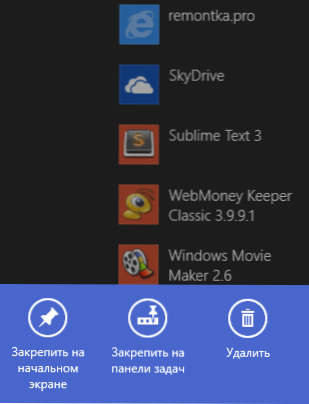
Sada, kako biste postavili pločicu aplikacije, morat ćete je pronaći na popisu "svih aplikacija" ili putem pretraživanja, kliknite na njega s desnom gumbom miša i odaberite "Popravi ga na početnom zaslonu".
Knjižnice su skrivene prema zadanim postavkama

Prema zadanim postavkama, knjižnice (video, dokumenti, slike, glazba) u sustavu Windows 8.1 Skriven. Da biste omogućili prikazivanje knjižnica, otvorite vodič, kliknite na lijevu ploču s desnom gumbom miša i odaberite stavku kontekstnog izbornika "Prikaži biblioteku".
Alati za administraciju računala skriveni su prema zadanim postavkama
Fondovi administracije kao što su planer zadataka, gledanje događaja, sistemski monitor, lokalna politika, Windows 8 usluga.1 i drugi, prema zadanim postavkama skrivenim. I, osim toga, nisu ni uz pomoć pretraživanja ili na popisu "svih aplikacija".
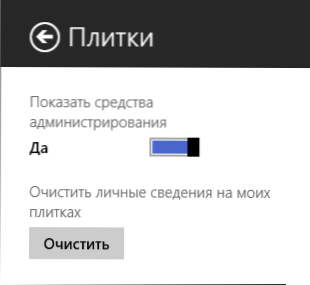
Da biste omogućili njihov zaslon, na početnom zaslonu (ne na radnoj površini) otvorite ploču s desne strane, pritisnite parametre, a zatim - "Pločice" i uključite prikaz alata za administraciju. Nakon ove akcije pojavit će se na popisu "Sve aplikacije" i bit će dostupni putem pretraživanja (također, po želji, mogu se popraviti na početnom zaslonu ili na traci).
Neke opcije za rad na radnoj površini ne aktiviraju se prema zadanim postavkama
Činilo se da nije baš prikladno za mnoge korisnike koji uglavnom rade s aplikacijama za radnu površinu (na primjer), činilo se da nije baš prikladno kako je ovaj rad organiziran u sustavu Windows 8.
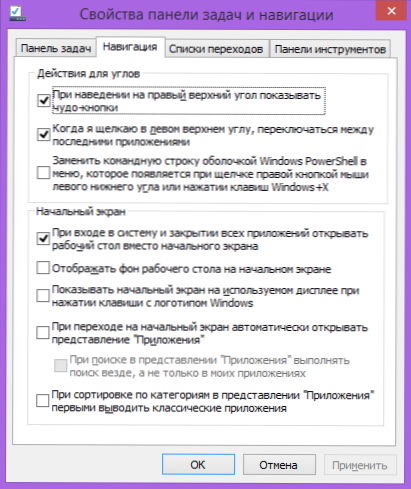
U Windows 8.1 O takvim se korisnicima pobrinuo: sada je moguće isključiti vruće kutove (posebno gornje desno, gdje obično postoji križ za zatvaranje programa), učinite računalo odmah na radnoj površini. Međutim, prema zadanim postavkama, ove su opcije isključene. Da biste ga uključili, pritisnite desni gumb na prazno mjesto zadatke, odaberite stavku "Svojstva" u izborniku, a zatim napravite potrebne postavke na kartici "Navigacija".
Ako ste bili korisni sve gore navedeno, preporučujem i ovaj članak, koji opisuje još nekoliko korisnih stvari u sustavu Windows 8.1.

